
プラグインって…
何を入れたら良いの…?



プラグインは数え切れないほどあるから大変だよね…



でも大丈夫。
ブログ初心者にオススメのプラグインを8つ教えるよ!!
『オススメプラグインを知りたい…』
『プラグインの導入方法がわからない…』
こんな悩みはありませんか?



プラグインを入れよう!
と言われても、何を入れたらいいのかわかりませんよね…
でも大丈夫。
今回は、ブログ初心者にオススメのプラグインを8つ紹介します!
まずは、この8つのプラグインだけ入れておけば大丈夫。
プラグインの入れ方も、画像つきで紹介しますよ!



結論!この8つ!
- BackWPup【バックアップ】
- XML Sitemap & Google News【サイトマップ作成】
- Broken Link Checker【リンク切れの確認】
- Akismet Anti Spam【スパム防止】
- Contact Form 7【お問い合わせフォーム作成】
- EWWW Image Optimizer【画像圧縮プラグイン】
- Table of Contents Plus【目次作成】
- Ad Invalid Click Protector【アドセンス狩り対策】
プラグインとは?


プラグインとは、
WordPressを更に便利にする、拡張機能のこと



スマホアプリと同じ!
プラグインを入れることで、より使いやすく、便利にすることができます。
オススメWordPressプラグイン8選!
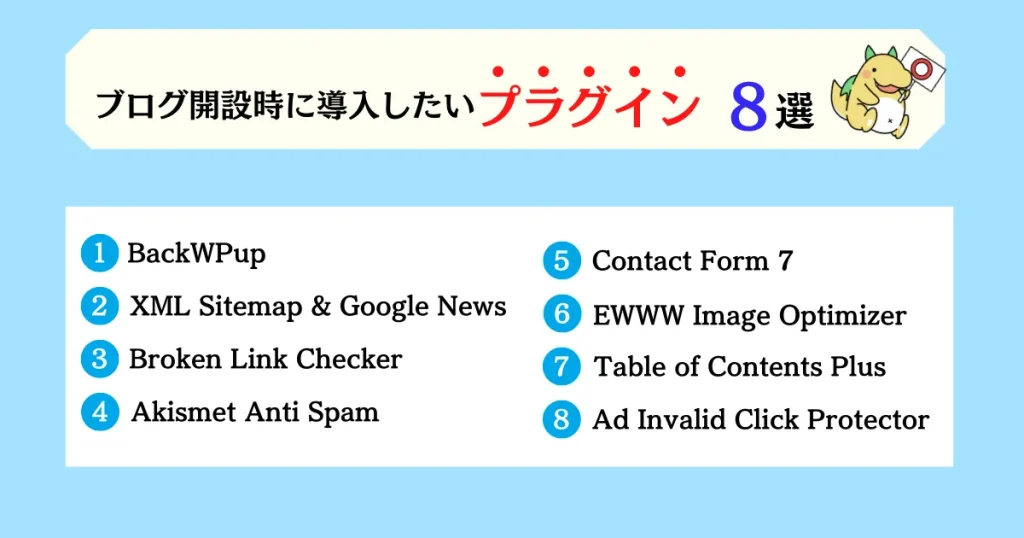
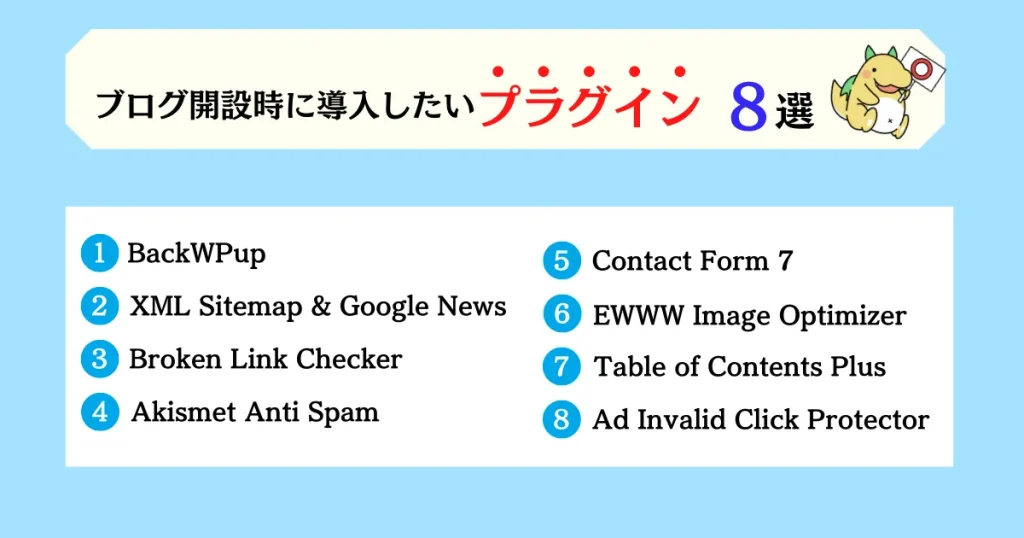
今回は、必須のプラグイン5つと、便利なプラグイン3つ。
合わせて8つのプラグインを紹介します。
- BackWPup【バックアップ】
- XML Sitemap & Google News【サイトマップ作成】
- Broken Link Checker【リンク切れの確認機能】
- Akismet Anti Spam【スパム防止】
- Contact Form 7【お問い合わせフォーム作成】
- EWWW Image Optimizer【画像圧縮プラグイン】
- Table of Contents Plus【目次作成】
- Ad Invalid Click Protector【アドセンス狩り対策】
必須プラグイン5選
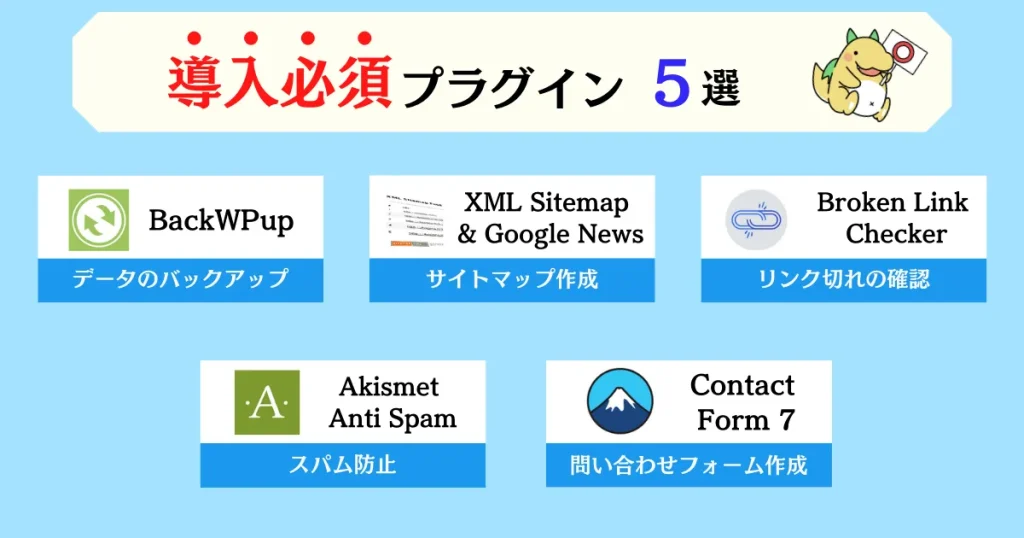
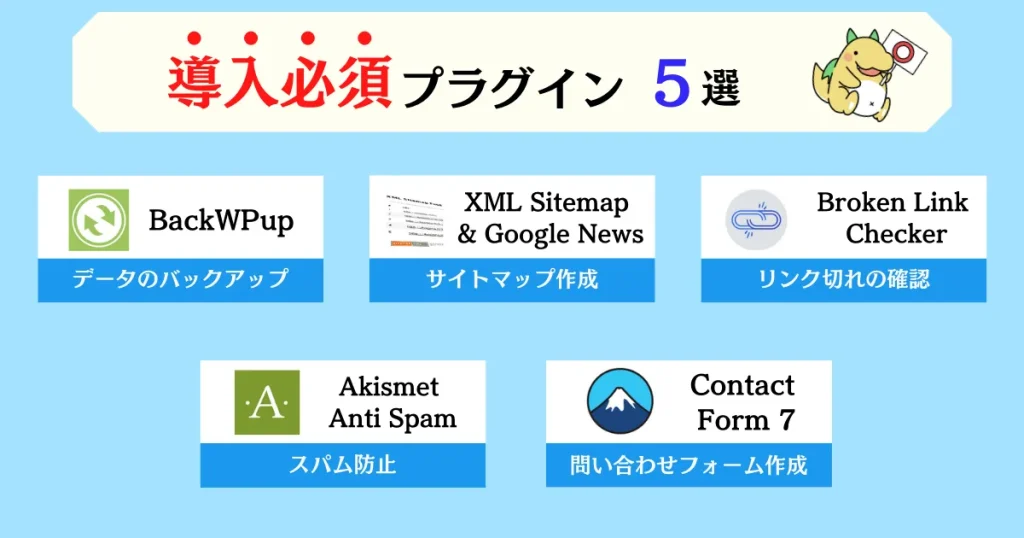
まずは、必須プラグイン5選から!
入れておけば間違いないプラグインを揃えました。
BackWPup【バックアップ】
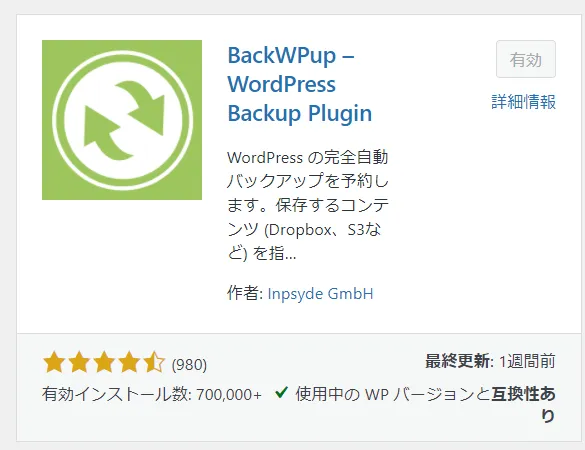
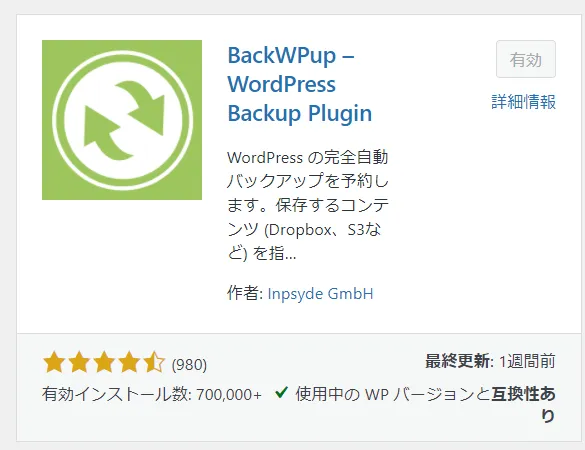
WordPressのデータをバックアップできるプラグインです。



データが消えてしまった!
という最悪の事態に対処ができます。
一度設定すれば、自動でバックアップ可能。
早い段階に導入しておきましょう。
XML Sitemap & Google News【サイトマップ作成】
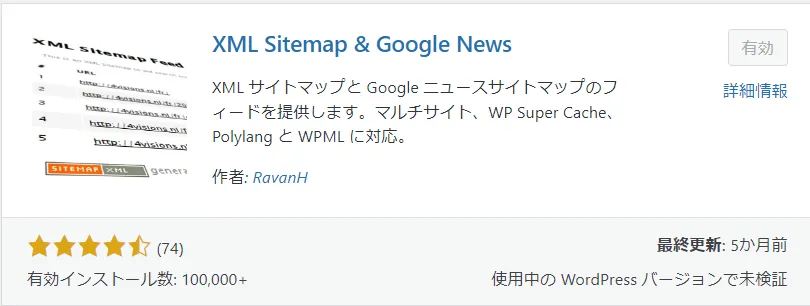
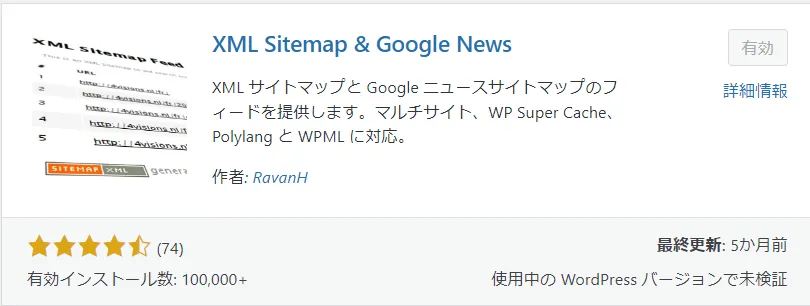
サイトマップを作成するプラグインです。
サイトマップとは、サイトの地図のようなもの。



どんな記事があるのか、
分かるようになるよ
実は、Googleにサイトの構造を理解してもらうためにも重要。
インデックス登録させやすいメリットもあるので、必ず導入しましょう。
Broken Link Checker【リンク切れの確認機能】
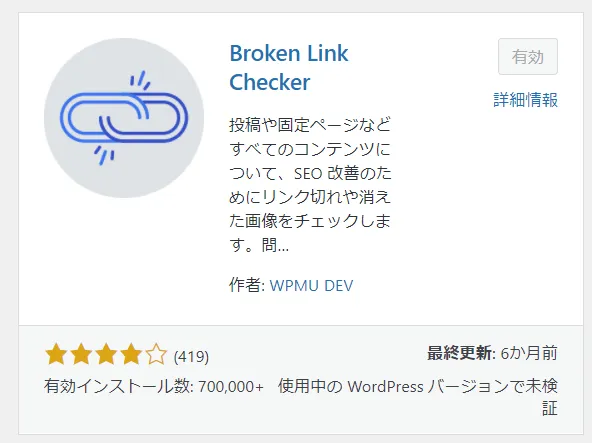
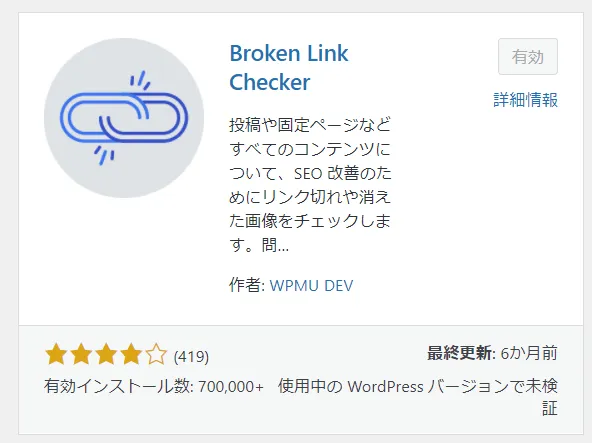
ブログ内のリンク切れを確認してくれるプラグイン。
例えば、ブログ内で引用したURLが消えてしまった場合に、お知らせしてくれます。
記事数が増えてくると、リンクの1つ1つを全部確認するのは大変。
リンク切れは読者がガッカリする原因にもなります。
すぐに確認できるようにしておきましょう。
Akismet Anti Spam【スパム防止】
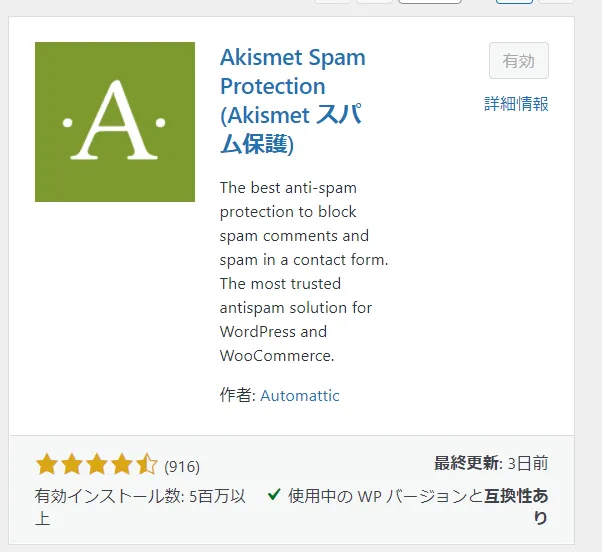
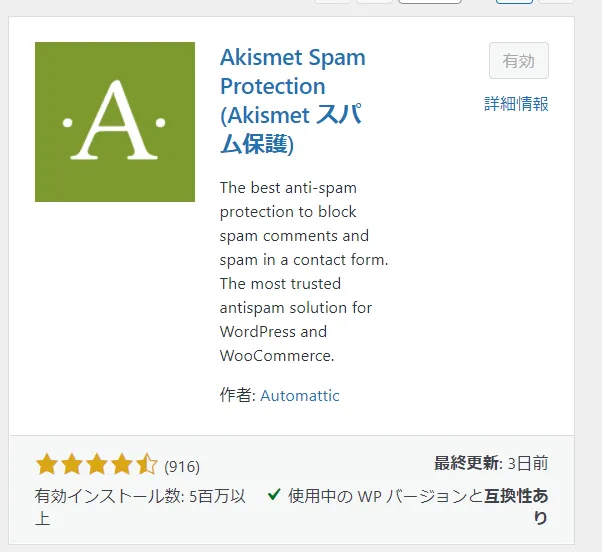
ブログに対する、スパムコメントを防ぐプラグイン。
ブログには、スパムコメントが来る場合も。



自分で対処するのは大変…
自動的に防いでもらいましょう。
Contact Form 7【お問い合わせフォーム作成】
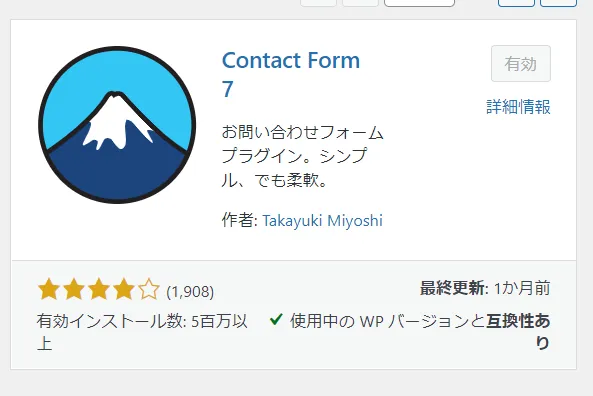
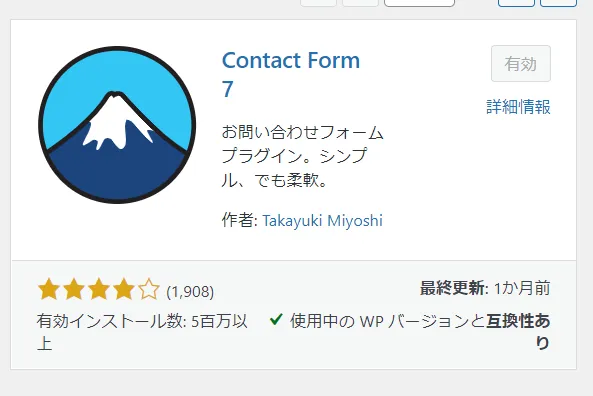
お問い合わせフォームを設置するプラグイン。
お問い合わせフォームには、企業案件が来る場合も。



うちのブログにも来ました!
もし、お問い合わせフォームが無ければ、連絡をもらうことができません。
大事な連絡を受け取るためにも、設置しましょう。
便利なプラグイン3選
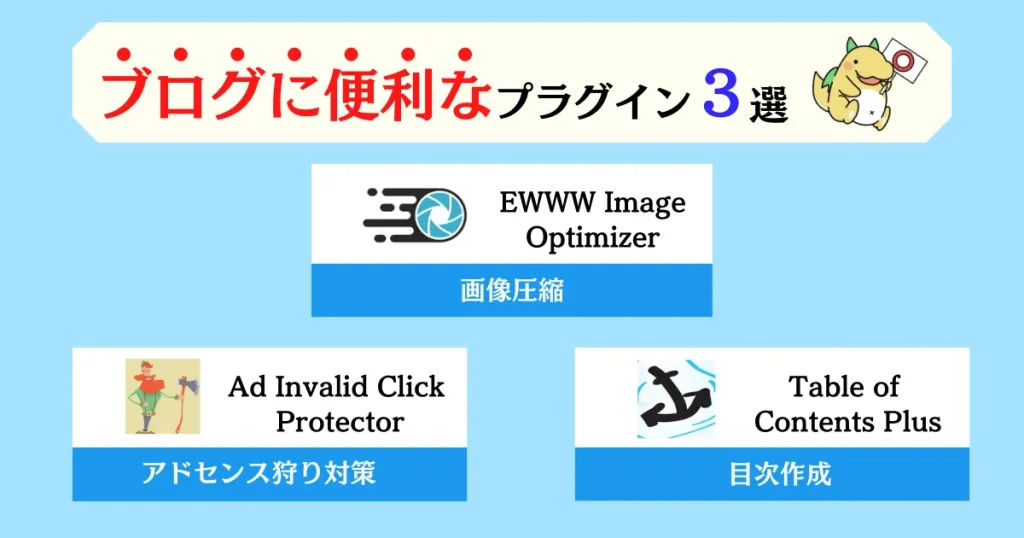
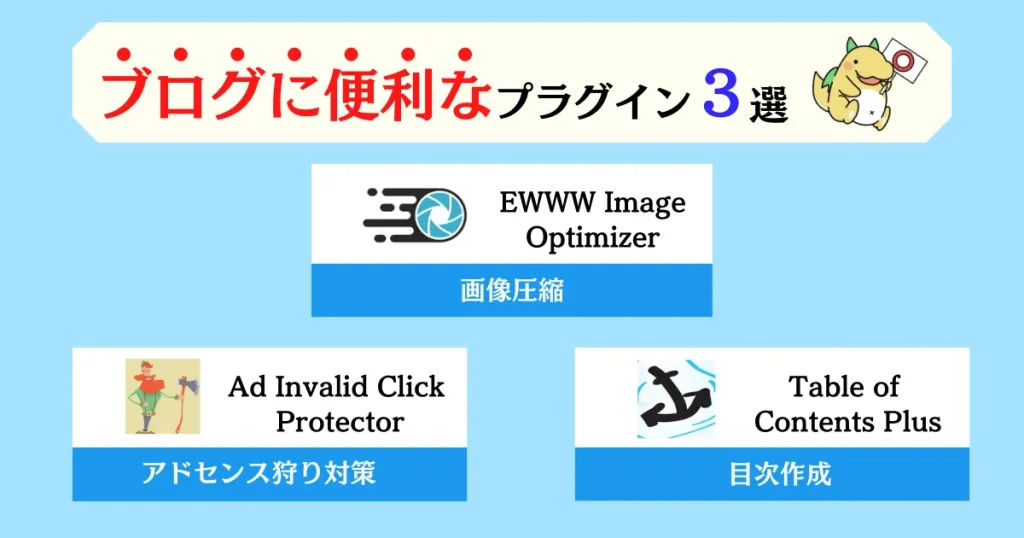
続いては、あると便利なプラグイン3つを紹介します。
EWWW Image Optimizer【画像圧縮プラグイン】
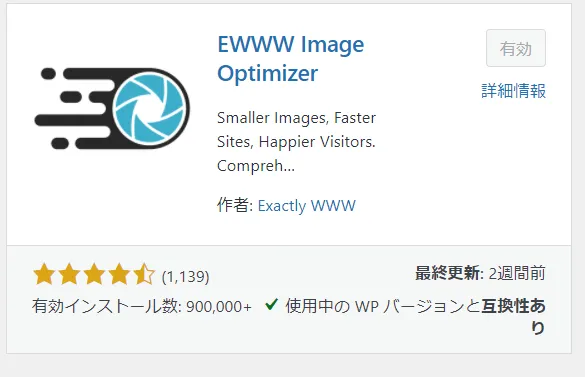
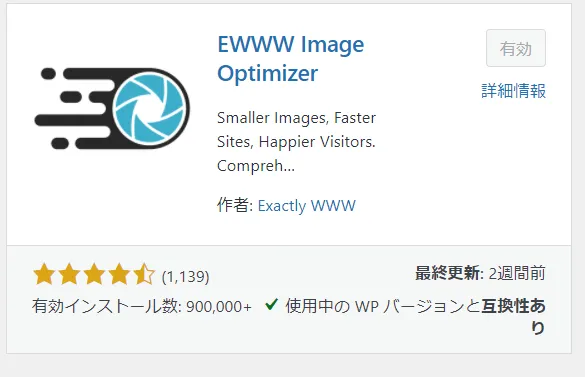
画像サイズを圧縮できるプラグインです。
圧縮することで、サイトの表示速度上昇に繋がります。
表示速度が上昇すると、読者の満足度があがる。



読み込まなくてイライラ…
が減るからね!
画像の圧縮が面倒!という方は、導入しておきましょう。
注意点は、Swellとの相性が悪いこと。
Swellの開発者様によると、相性が悪い様子。
画像がアップロードできなくなる不具合が起きている場面に何度か遭遇しています。
推奨プラグインと非推奨・不要・注意すべきプラグインについて
- 必要なときだけ有効にする
- 画像圧縮サイトを使う
などの対策をとりましょう。



画像圧縮なら「tinypng」
Table of Contents Plus【目次作成】
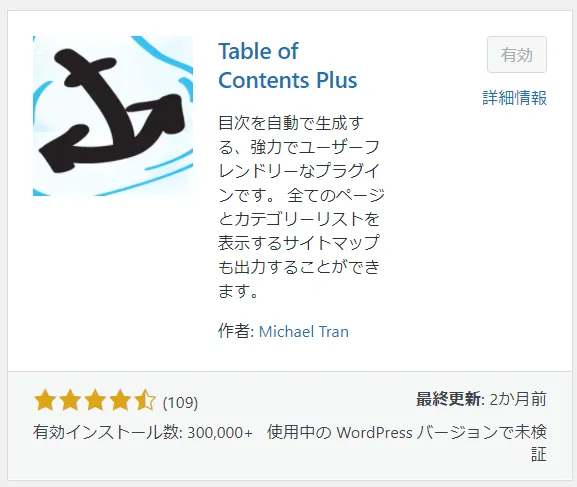
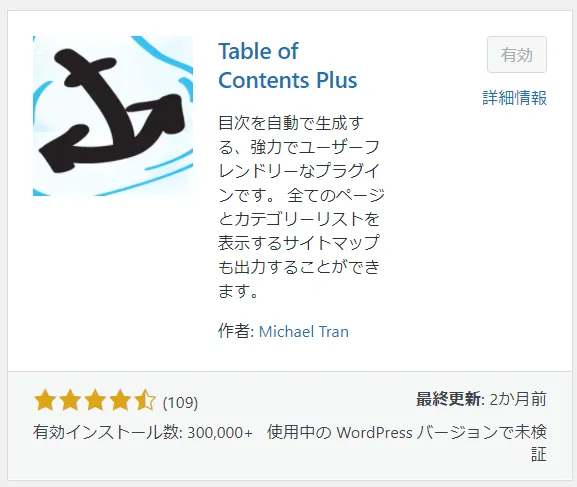
目次を自動作成できるプラグイン。
h2見出しとh3見出しに応じて、目次を作成します。



使ってみるとこんな感じ
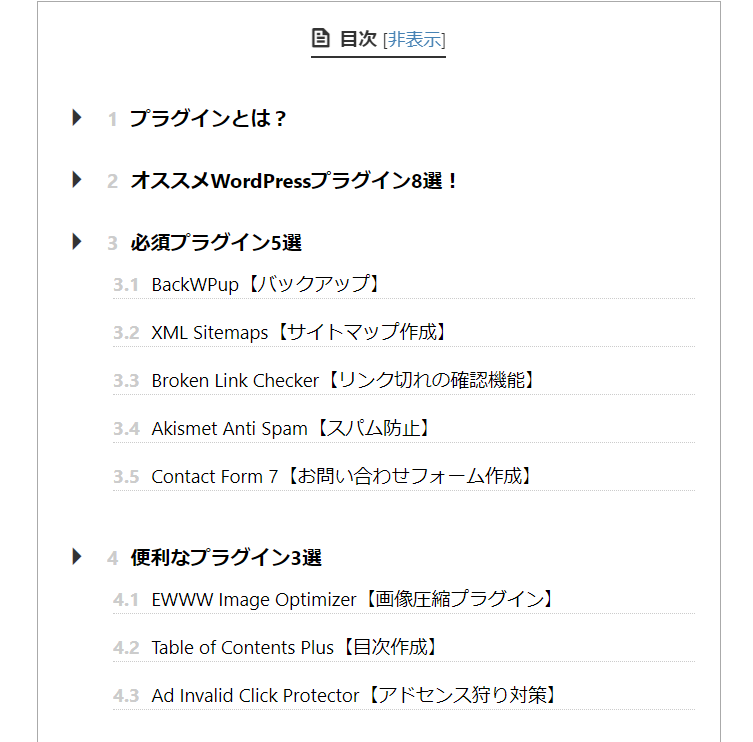
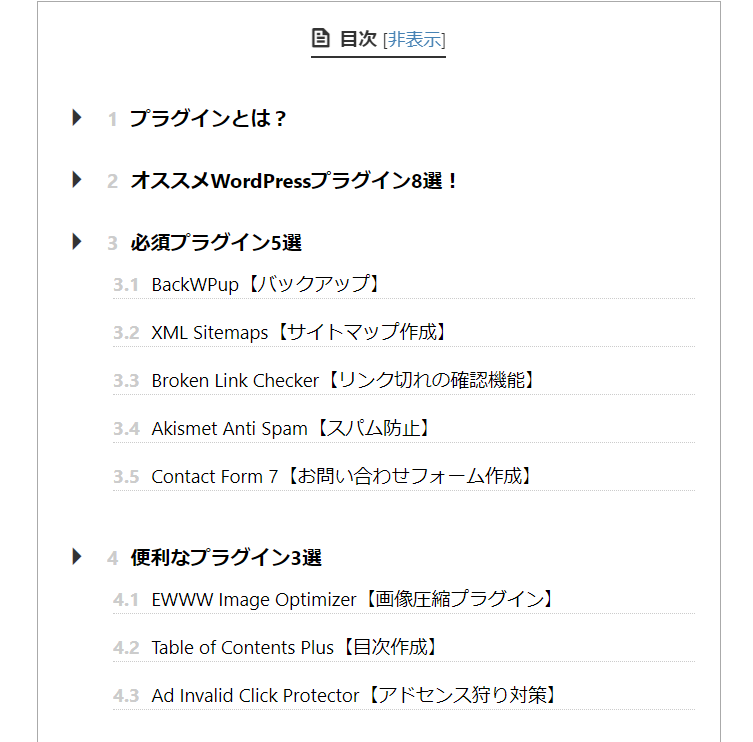
目次があったほうが、読者も読みやすい。
プラグイン無しでも目次は作れますが、正直面倒です。
プラグインでサクッと作ってしまいましょう。
ちなみに、Swellは目次作成機能があるので不要。
Ad Invalid Click Protector【アドセンス狩り対策】
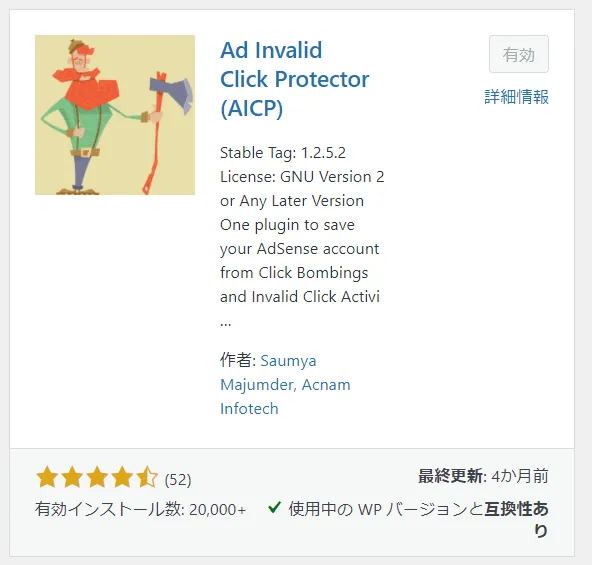
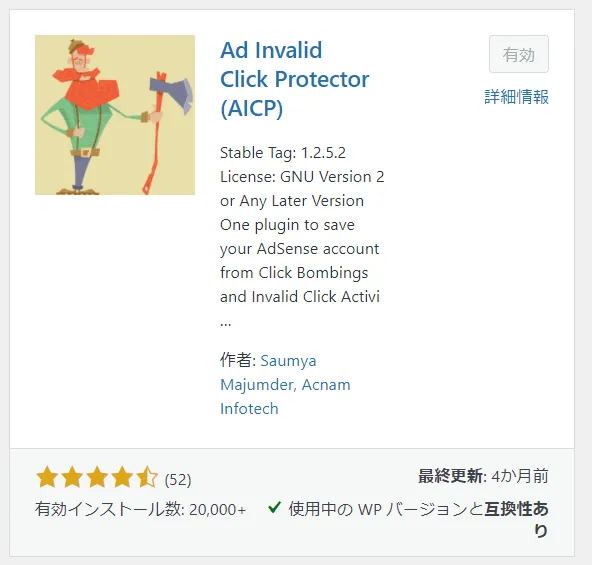
アドセンス狩りを対策できるプラグインです。
アドセンス狩りとは、
Googleアドセンス広告を意図的にクリックし、Googleからのペナルティを誘う行為



ペナルティを受けると、
広告が停止に…
場合によっては、永久にGoogleアドセンスが使えない可能性も。
万が一を避けるためにも、対策しておきましょう。
プラグインの導入方法


プラグインはの導入は簡単!
ここでは、画像付きで手順を紹介します。
見ながらチャレンジしてみて下さい!



たったの5ステップ!
WordPressの管理画面を開く
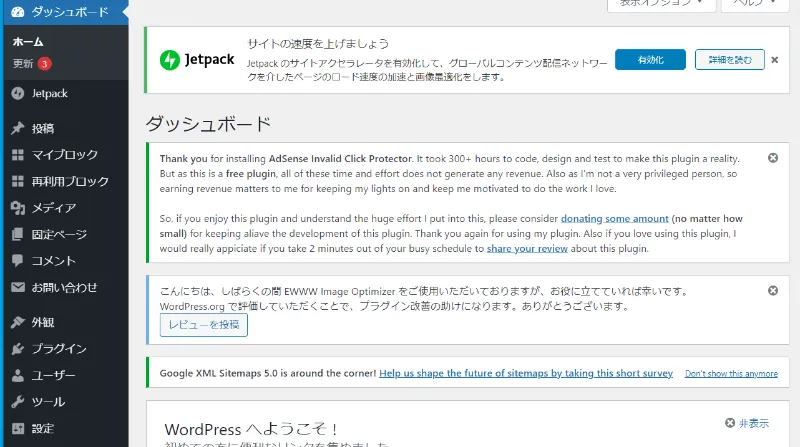
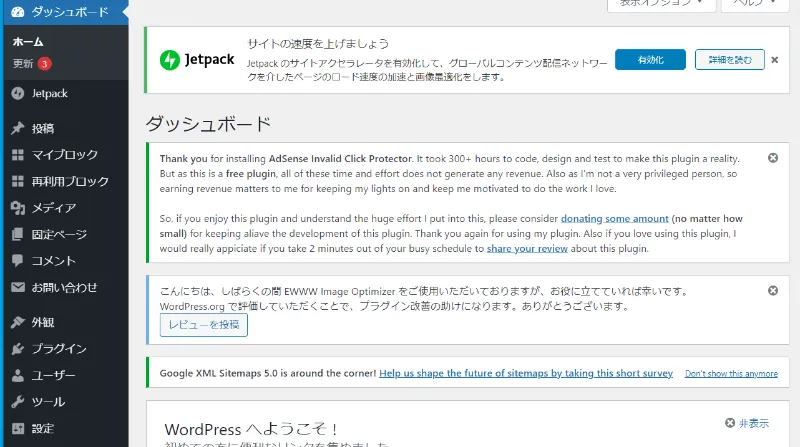
まずは、WordPressの管理画面にログインしましょう。
新規追加をクリック
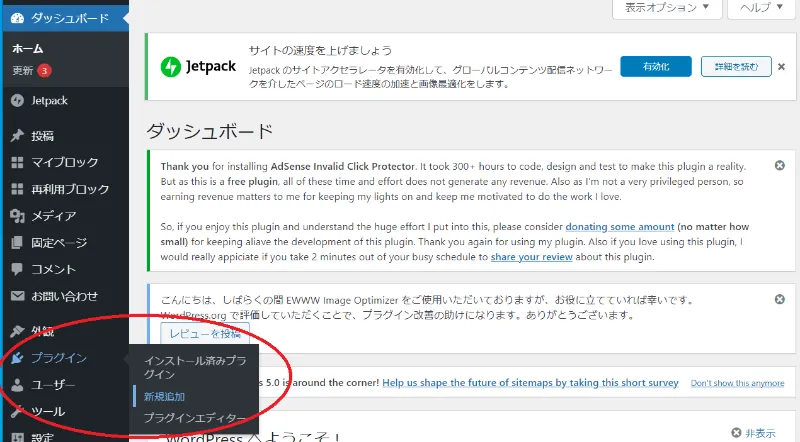
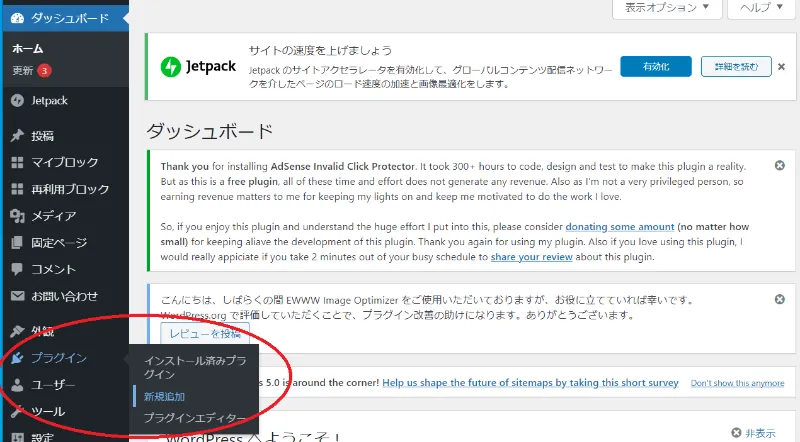
画面左側のプラグインにカーソルを合わせ、新規追加をクリック。



画像の赤丸
プラグインの名前を入力
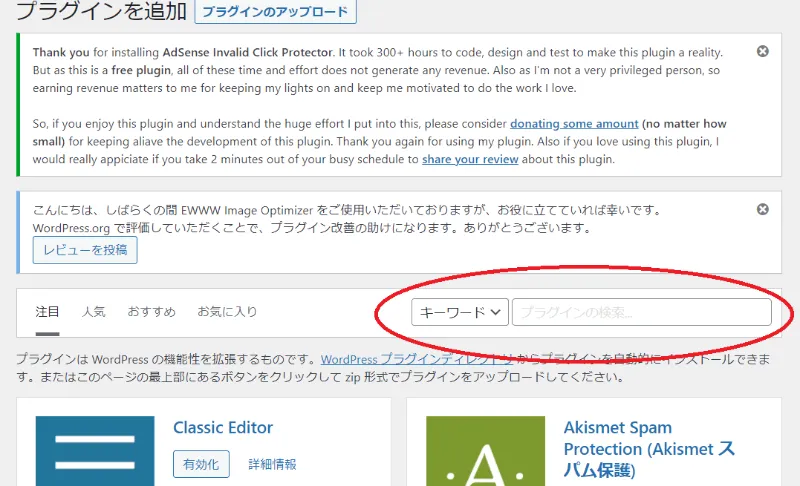
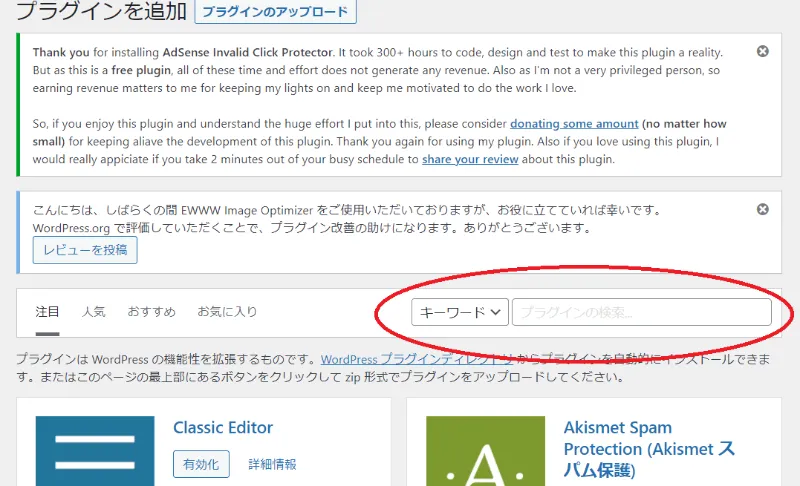
探したいプラグインの名前。
当ブログの文字はコピペできるので、コピペで貼り付けてOKです。
今すぐインストールを選択
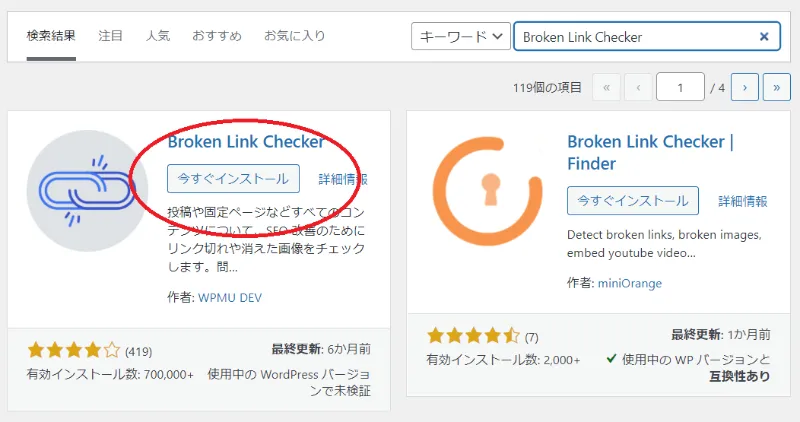
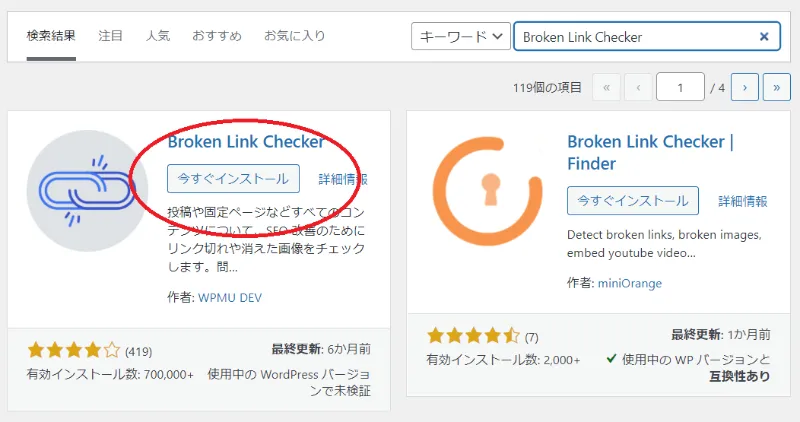
プラグインがいくつか表示されます。
間違えないように注意しましょう。
有効化を選択
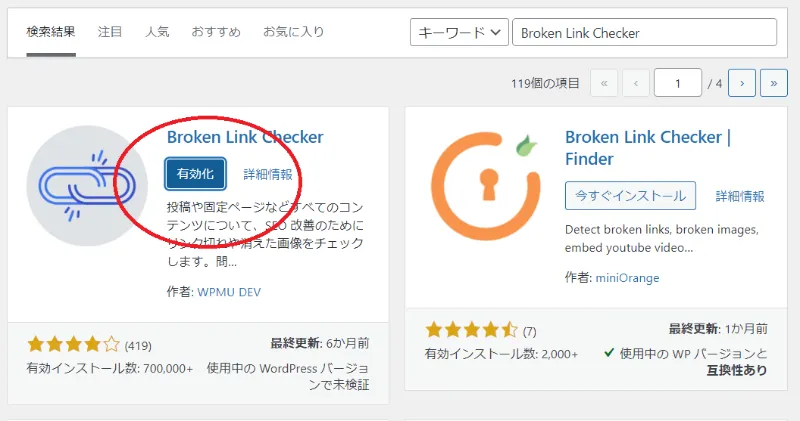
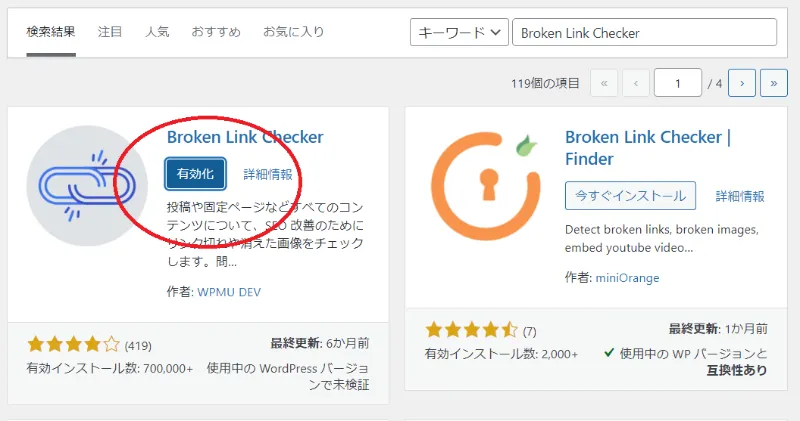
インストールが完成したら、有効化を忘れずに。
有効化しないと、プラグインが使用できません。
これで、プラグインの導入は完了です!



2分でできる!
ブログが使いやすくなるプラグインを導入しよう!
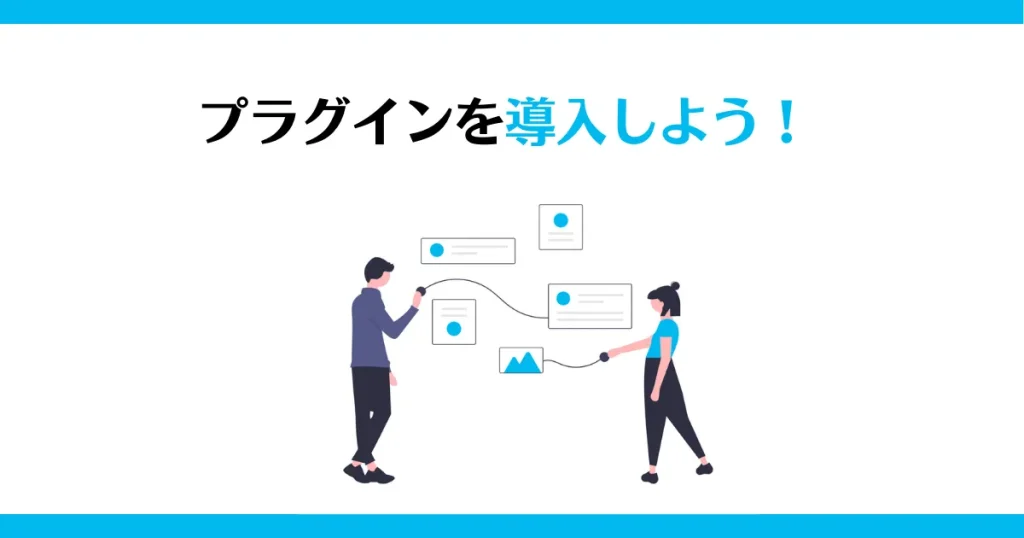
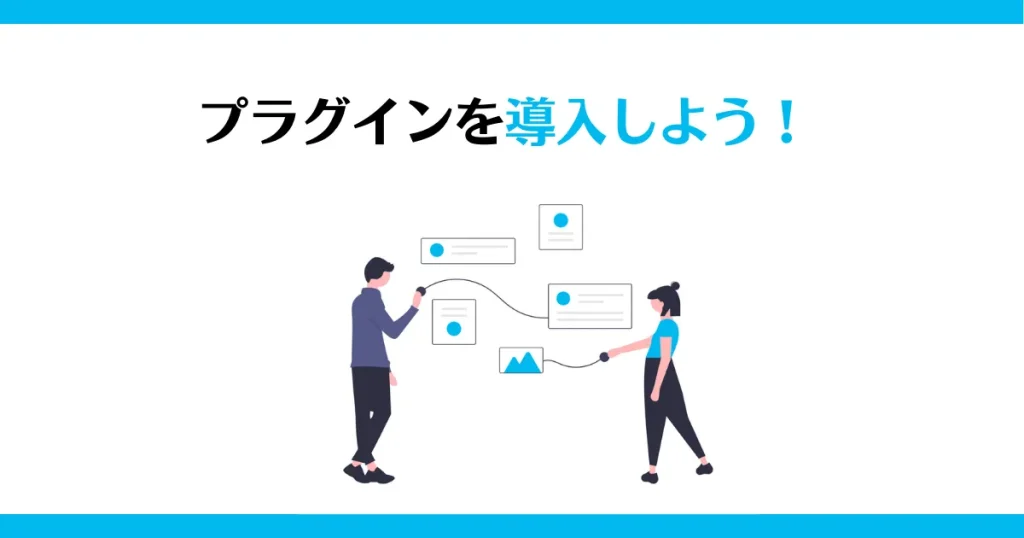
今回は、ブログ運営にオススメのWordPressプラグイン、8選を紹介しました!
とりあえず、全部インストールすればOKです!
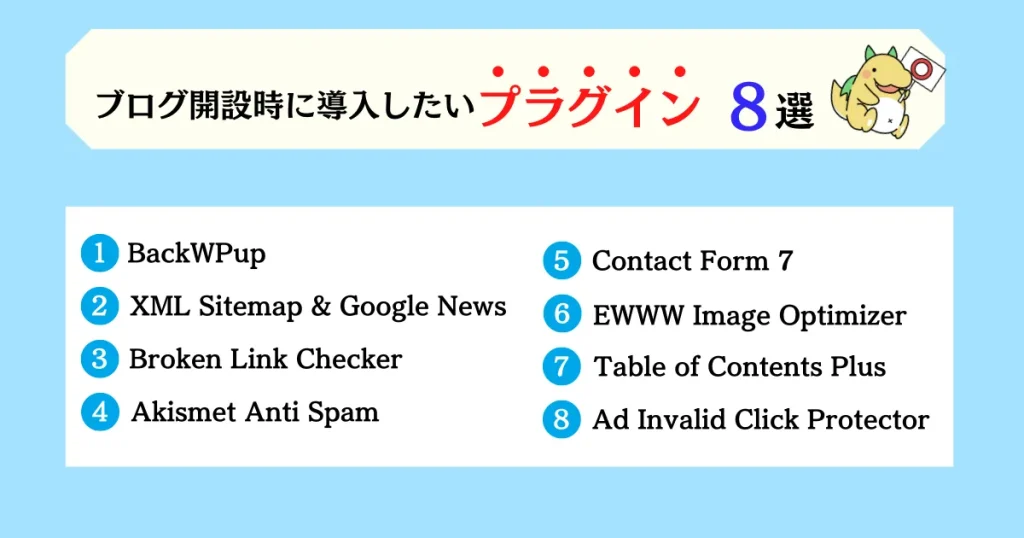
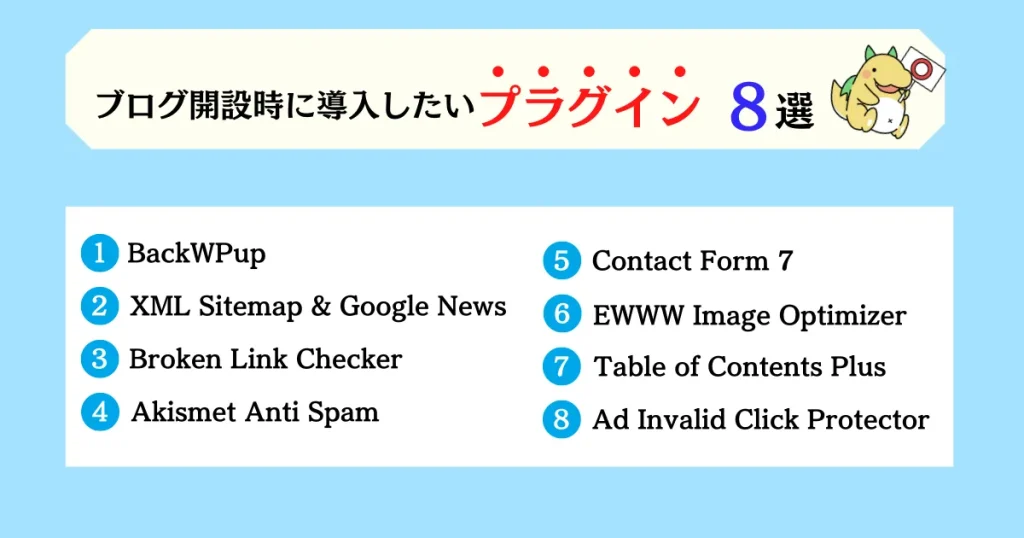



コピペ用
- BackWPup【バックアップ】
- XML Sitemap & Google News【サイトマップ作成】
- Broken Link Checker【リンク切れの確認機能】
- Akismet Anti Spam【スパム防止】
- Contact Form 7【お問い合わせフォーム作成】
- EWWW Image Optimizer【画像圧縮プラグイン】
- Table of Contents Plus【目次作成】
- Ad Invalid Click Protector【アドセンス狩り対策】
プラグインは他にもたくさん!
自分の用途に合わせて、探してみて下さい!
有効化だけは忘れないように気をつけましょう!



以上、ブログに役立つプラグイン8選でした!



プラグインだけではなく、収益化出来るサイトも登録しましょう!
【ようこそアフィリエイト初心者!】おすすめASP5選を紹介!



ブログ運営に必須のサイトも紹介しています!


コメント